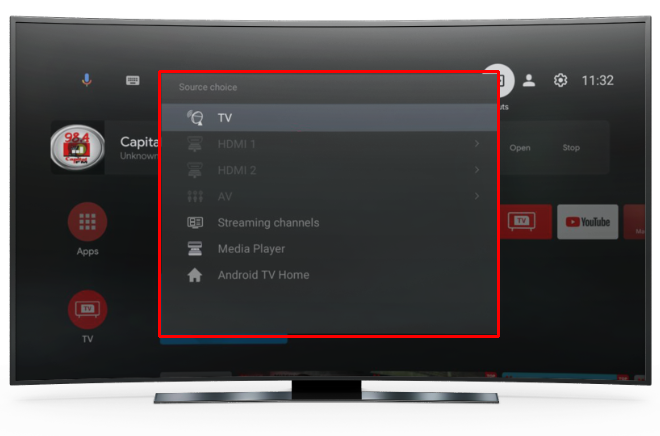DNS یا Domain Name System، سیستمی است که آدرسهای IP را به نامهای دامنه تبدیل میکند تا کاربران بتوانند به جای حفظ رشتهای از اعداد، به سادگی از آدرسهای اینترنتی استفاده کنند. تغییر DNS در تلویزیون تی سی ال میتواند به دلایل مختلفی مانند بهبود سرعت اینترنت، دسترسی به محتوای مسدود شده و استفاده از DNSهای امنیتی انجام شود. در این مقاله، به صورت مرحله به مرحله به شما آموزش میدهیم که چگونه DNS تلویزیون تی سی ال خود را تغییر دهید.
چرا باید DNS تلویزیون را تغییر دهیم؟
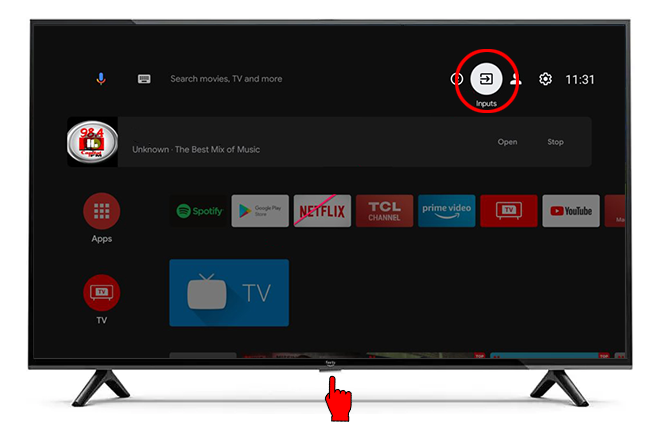
- بهبود سرعت اینترنت: برخی از DNSها سرعت بالاتری نسبت به DNS پیشفرض ارائه میدهند و باعث میشوند وبسایتها سریعتر بارگذاری شوند.
- دسترسی به محتوای مسدود شده: برخی از DNSها محدودیتهای جغرافیایی را دور میزنند و به شما امکان دسترسی به محتوای مسدود شده در منطقه خود را میدهند.
- افزایش امنیت: DNSهای امنیتی میتوانند از شما در برابر تهدیدات آنلاین محافظت کنند.
مراحل تغییر DNS در تلویزیون تی سی ال
در این بخش به صورت قدم به قدم به آموزش تغییر DNS تلویزیون TCL می پردازیم:
۱) ورود به تنظیمات شبکه
- از ریموت کنترل تلویزیون، به بخش تنظیمات (Settings) وارد شوید.
- گزینه Network یا Network Settings را انتخاب کنید.
۲) پیدا کردن تنظیمات DNS
در بخش تنظیمات شبکه، به دنبال گزینههایی مانند “DNS Settings”، “Custom DNS” یا “Manual DNS” بگردید. این گزینهها ممکن است در مدلهای مختلف تلویزیون کمی متفاوت باشند.
۳) وارد کردن آدرسهای DNS جدید
- در قسمتهای مربوطه، آدرسهای DNS جدید را وارد کنید. به عنوان مثال، اگر میخواهید از DNS گوگل استفاده کنید، آدرسهای 8.8.8.8 و 8.8.4.4 را وارد کنید.
- توجه: قبل از تغییر DNS، آدرسهای DNS جدید را از منبع معتبر دریافت کنید.
۴) ذخیره تغییرات
پس از وارد کردن آدرسهای جدید، تغییرات را ذخیره کنید. معمولاً دکمهای با عنوان “Save” یا “OK” وجود دارد که باید روی آن کلیک کنید.
۵) تست اتصال
برای اطمینان از اینکه تغییرات اعمال شده است، سعی کنید به یک وبسایت یا سرویس آنلاین متصل شوید. اگر اتصال با سرعت بیشتری برقرار شد، یعنی DNS شما با موفقیت تغییر کرده است.
انتخاب DNS مناسب
انتخاب DNS مناسب به نیازهای شما بستگی دارد. برخی از DNSهای محبوب عبارتند از:
- گوگل: 8.8.8.8 و 8.8.4.4
- اوپن دی ان اس: 208.67.222.222 و 208.67.220.220
- کلود فلر دی ان اس: 1.1.1.1 و 1.0.0.1
جمع بندی
تغییر DNS در تلویزیون تی سی ال یک فرآیند ساده است که میتواند به بهبود عملکرد اینترنت و دسترسی به محتوای بیشتر کمک کند. با دنبال کردن مراحل ذکر شده در این مقاله، میتوانید به راحتی DNS تلویزیون خود را تغییر دهید و از مزایای آن بهرهمند شوید.
توجه: مراحل دقیق تغییر DNS ممکن است بسته به مدل تلویزیون تی سی ال شما کمی متفاوت باشد. برای اطلاعات دقیقتر، به دفترچه راهنمای تلویزیون خود مراجعه کنید. شما میتوانید برای تعمیر تلویزیون خود از متخصصان کاردون مشاوره بگیرید.
سوالات متداول
این سوال معمولا اولین سوالی است که به ذهن کاربران میرسد. تغییر DNS میتواند به دلایل مختلفی مانند بهبود سرعت اینترنت، دور زدن محدودیتهای جغرافیایی، افزایش امنیت و دسترسی به سرورهای DNS اختصاصی انجام شود.
بله، در برخی موارد تغییر DNS میتواند به رفع مشکلات اتصال به اینترنت کمک کند. به عنوان مثال، اگر DNS ارائه شده توسط ISP شما کند یا مشکلدار باشد، تغییر آن به یک DNS عمومی و سریعتر میتواند مشکل را برطرف کند.